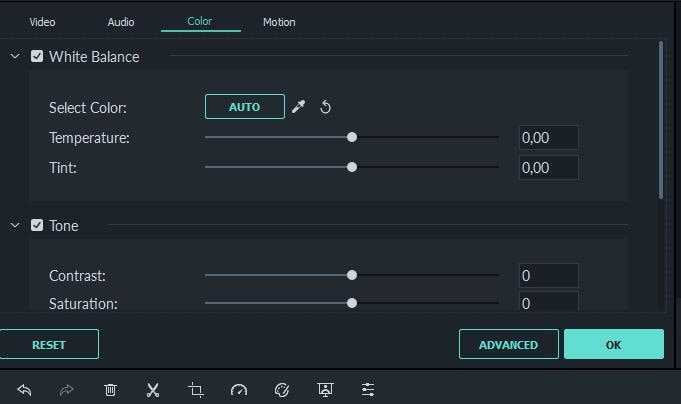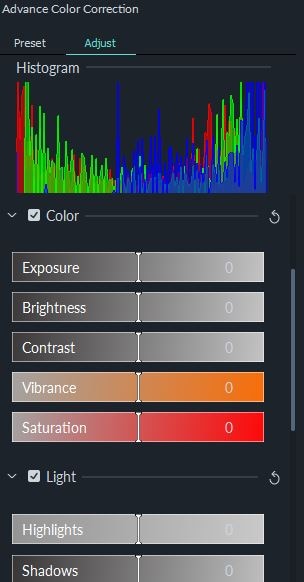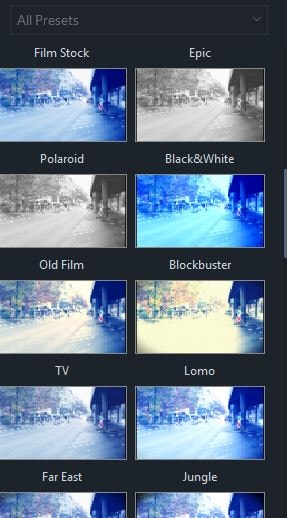Même les vidéos capturées avec des caméras à haute résolution peuvent bénéficier d'un ajustement des couleurs, car les séquences brutes sont souvent trop sombres ou leurs couleurs ne sont tout simplement pas assez vives. La plupart des logiciels de montage vidéo proposent des outils de correction des couleurs de base qui vous permettent d'ajuster la luminosité, le contraste ou la saturation, mais un contrôle plus poussé du processus de correction des couleurs peut s'avérer bénéfique pour le projet sur lequel vous travaillez, et ce pour de nombreuses raisons. Poursuivez votre lecture si vous souhaitez apprendre à corriger les couleurs dans Adobe Rush.
Utilisation des outils de correction des couleurs dans Adobe Rush
C'est pourquoi la dernière application d'Adobe a été conçue pour aider les créateurs de contenu vidéo à gagner du temps dans l'exécution de tâches d'édition vidéo complexes. Adobe Rush propose un certain nombre d'options de correction des couleurs prédéfinies et manuelles qui peuvent vous aider à améliorer les couleurs de vos vidéos.
Assurez-vous qu'un clip sur la timeline est sélectionné, puis ouvrez le panneau Couleur et parcourez l'onglet Préréglage pour explorer les options de correction des couleurs offertes par l'app Adobe Rush.
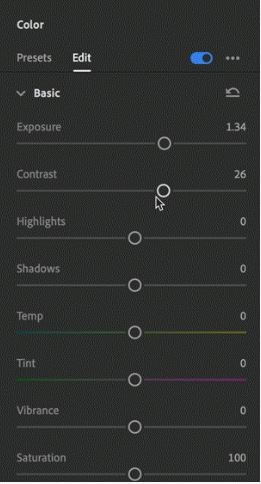
En cliquant sur un préréglage, vous l'appliquerez automatiquement au clip, et en bas de l'onglet Préréglage, vous pourrez voir le curseur Intensité qui vous permet de déterminer l'intensité du préréglage que vous avez ajouté au clip vidéo sélectionné.
Cliquez sur l'onglet Édition pour accéder aux outils de correction des couleurs tels que Exposition, Contraste, Hautes lumières ou Ombres, et faites glisser chaque curseur afin de rendre les couleurs de votre vidéo plus naturelles.
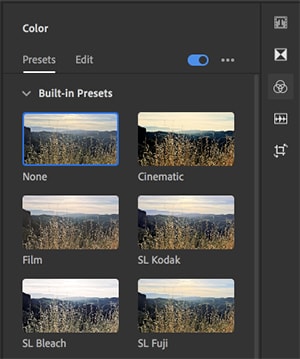
L'onglet Édition propose également des options avancées telles que l'accentuation ou la vignette, qui peuvent être utilisées pour améliorer la qualité visuelle de votre séquence. Après avoir modifié l'une des valeurs prédéfinies ou effectué une correction de couleur manuellement, vous pouvez créer votre propre préréglage que vous pourrez utiliser ultérieurement dans différents projets.
Malgré la quantité décente d'outils de correction des couleurs qu'offre Adobe Rush, l'utilisation d'un éditeur vidéo plus puissant comme Filmora vous permettra de mieux contrôler le processus de correction des couleurs.
Correction des couleurs/étalonnage dans Filmora
Appliquer des filtres et des superpositions
La bibliothèque d'effets du logiciel contient des centaines d'effets qui peuvent être ajoutés aux vidéos d'un simple clic. Vous pouvez accéder au panneau Effets en cliquant sur l'icône Effets et choisir le filtre ou l'incrustation que vous souhaitez ajouter à votre vidéo. Il suffit de faire glisser et de déposer l'effet que vous avez sélectionné dans le panneau Effets sur le clip que vous avez placé sur la timeline.
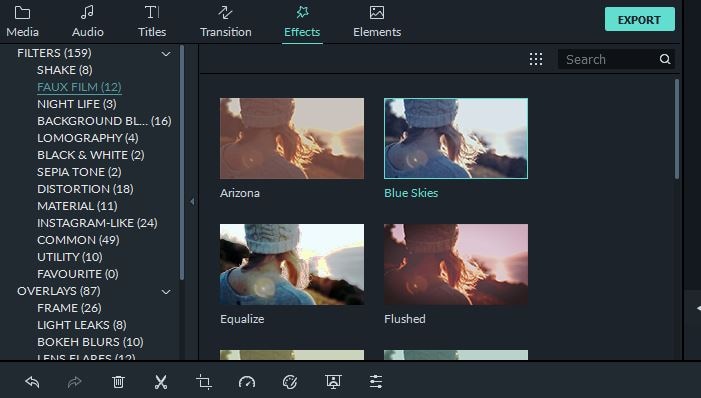
Correction des couleurs de base
En cliquant sur l'icône Édition dans la barre d'outils du logiciel, puis en ouvrant l'onglet Couleur, vous pourrez effectuer une correction manuelle des couleurs. L'onglet contient les sous-menus Balance des blancs, Tonalité et LUT 3D qui vous permettent d'ajuster des paramètres tels que la température, la teinte, la saturation, le contraste ou de sélectionner l'un des préréglages de la LUT 3D.
Vous pouvez également cliquer sur l'icône Réglage avancé des couleurs si vous souhaitez accéder immédiatement aux outils avancés de correction des couleurs du logiciel.
Correction avancée des couleurs
En cliquant sur le bouton Avancé dans l'onglet Couleur, vous ferez apparaître la fenêtre Correction avancée des couleurs qui vous permettra d'affiner les valeurs d'exposition, d'accentuation ou de vibration à partir de l'onglet Ajuster. Vous pouvez également contrôler les niveaux de teinte, de saturation et de luminance pour chaque couleur de la vidéo séparément si vous souhaitez atténuer ou mettre en valeur une couleur particulière.
En cliquant sur l'onglet Préréglage, vous accéderez à une vaste collection de préréglages de correction des couleurs que vous pouvez ajouter à une vidéo en cliquant simplement avec le bouton droit de la souris sur un préréglage que vous aimez et en choisissant l'option Appliquer.
Vous pouvez enregistrer toutes les valeurs de couleur que vous avez utilisées dans une vidéo en tant que préréglage, en cliquant simplement sur le bouton Enregistrer en tant que préréglage dans la fenêtre Avancer la correction des couleurs. Appuyez sur OK pour confirmer les modifications apportées au métrage, puis procédez à la correction des couleurs sur tous les clips de votre projet.
Conclusion
En équilibrant ou en désaturant les couleurs, en ajustant leur éclat et leur contraste, vous rendrez les vidéos que vous partagez en ligne beaucoup plus attrayantes sur le plan visuel. C'est pourquoi vous avez besoin d'un logiciel de montage vidéo qui vous permette de contrôler totalement le processus de correction des couleurs. L'application Adobe Rush vous permet d'effectuer des tâches de correction colorimétrique de base, mais elle n'offre pas d'outils de correction colorimétrique avancés dont vous pourriez avoir besoin lorsque vous travaillez sur un projet. Wondershare Filmora propose de riches bibliothèques d'effets et de préréglages que vous pouvez facilement utiliser pour améliorer les couleurs de vos vidéos et vous fournit des outils professionnels de correction des couleurs.



 Sécurité 100 % vérifiée | Aucun abonnement requis | Aucun logiciel malveillant
Sécurité 100 % vérifiée | Aucun abonnement requis | Aucun logiciel malveillant